Cara login whatsapp web dengan nomor hp – Whatsapp adalah aplikasi perpesanan / chat yang paling populer saat ini. Hampir semua orang tahu tentang whatsapp dan menggunakan aplikasi ini untuk pesan instan. Kebanyakan orang mengakses whatsapp di ponsel pintar mereka. Namun terkadang orang merasa lebih nyaman untuk mengakses whatsapp di PC atau laptop mereka. Ketika orang perlu mengirim banyak pesan atau data (profesional), mereka lebih suka menggunakan whatsapp di komputer atau laptop mereka untuk menghindari memeriksa ponsel mereka lagi dan lagi.
Kemungkinan alasan untuk menggunakan whatsapp di PC atau laptop:
- Ponsel Anda mengalami masalah yang perlu diperbaiki.
- Anda memiliki banyak data di PC Anda yang ingin Anda bagikan melalui whatsapp.
- Sebagian besar berfungsi di PC Anda dan tidak ingin terganggu oleh ponsel Anda.
Untuk cara membuka whatsapp web di laptop dan juga di hp kayaknya sudah saya tuliskan di postingan lainnya , silahkan cari di situs ini .
Sedangkan jika Anda ingin mengakses whatsapp Anda di komputer atau laptop Anda cukup menggunakan whatsapp di web. Untuk menggunakan web whatsapp Anda harus memindai kode QR yang tersedia di layar komputer Anda. Tetapi ada beberapa orang yang tidak suka memindai kode QR lagi dan lagi. Mereka mungkin menginginkan cara untuk mengakses web whatsapp tanpa memindai kode QR.
Bagaimana cara Login Whatsapp Web Dengan Nomor Hp Tanpa Scan Barcode
Ada banyak orang yang tidak suka memindai kode QR saat menggunakan web whatsapp. Mereka pasti mencari solusi untuk masalah ini, banyak orang mengatakan bahwa tidak mungkin mengakses web whatsapp tanpa memindai kode QR. Tapi itu salah.
Anda dapat login web whatsapp tanpa scan barcode dengan bantuan BlueStacks. Yang harus Anda lakukan adalah menginstal whatsapp Anda di BlueStacks. BlueStacks memungkinkan Anda untuk mengakses web whatsapp tanpa memindai kode QR di Windows dan Mac.
Mungkin banyak sekali orang yang belum tahu tentang BlueStacks karena nama ini tidak terlalu umum. Jadi hanya ada sedikit orang yang tahu tentang BlueStacks. BlueStacks adalah emulator android. Platform ini memungkinkan Anda untuk mengakses aplikasi android (Misalnya Whatsapp) di PC Anda.
Di sini Anda dapat menggunakan aplikasi android dengan cara yang sama seperti yang Anda gunakan pada perangkat android. BlueStacks memungkinkan Anda untuk mengakses web whatsapp tanpa scan barcode dan tanpa ponsel Anda. Cara lain yang memungkinkan Anda untuk menggunakan whatsapp pada PC Anda mengharuskan ponsel Anda bersama Anda tetapi tidak dengan BlueStacks.
Baca juga : cara mengetahui whatsapp disadap
Pertama-tama instal BlueStacks di PC Anda (windows atau Mac) untuk bisa login whatsapp web
Menginstal BlueStacks di PC Anda adalah proses yang sangat mudah dan sederhana. silahkan untuk mengunduh BlueStacks di browser anda dengan memasukkan kata ” download bluestacks “,pilih yang paling atas . klik unduh dan kemudian instal pemutar aplikasi BlueStacks di komputer Anda.

Setelah Bluestacks diinstal pada PC Anda, anda dapat melanjutkan ke langkah berikutnya.
Silahkan install whatsapp di pemutar aplikasi android BlueStacks secara manual mengikuti langkah-langkah yang disebutkan di bawah ini:
Sekarang Bluestacks ada di PC Anda sehingga Anda harus mengunduh dan mengkonfigurasi whatsapp secara manual di komputer Anda. Proses ini sedikit berbeda dari ponsel cerdas Anda karena Anda melakukan ini di PC Anda. Di sini Anda tidak perlu mengunduh whatsapp di play store seperti ponsel cerdas Anda karena BlueStacks memiliki toko aplikasi sendiri yang memiliki ribuan aplikasi.

Buka toko aplikasi BlueStacks dan cari whatsapp.
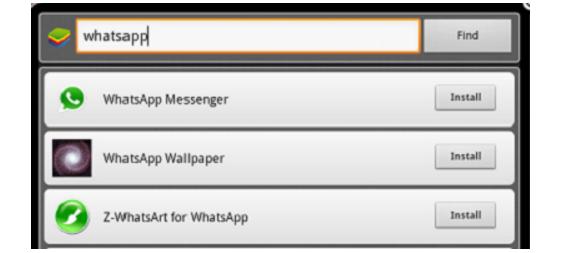
Sekarang Anda memiliki whatsapp, klik “unduh”. Biarkan proses download selesai lalu klik “install” dan selesai.
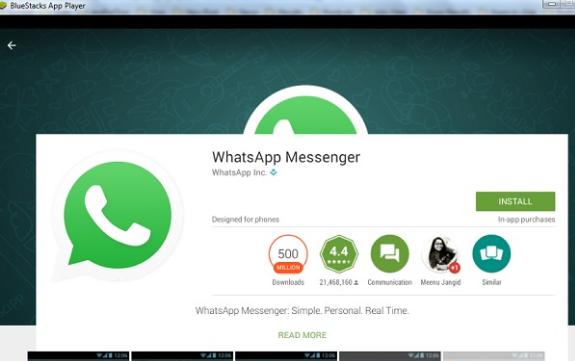
Untuk login whatsapp web membutuhkan nomor ponsel Anda untuk verifikasi. Sekarang Anda harus menambahkan nomor kontak yang ingin Anda gunakan untuk whatsapp. Masukkan nomor dan Anda telah berhasil menginstal whatsapp dan sekarang Anda dapat menggunakannya tanpa memindai kode QR.
Anda tidak dapat menggunakan nomor kontak telepon yang sama untuk whatsapp (telepon dan PC). Proses verifikasi sms sama seperti di smartphone Anda. Anda dapat menambahkan kontak yang ingin Anda ajak mengobrol di buku alamat Anda.
Buka BlueStacks (emulator android virtual). Klik ikon menu di sudut kanan atas layar Anda dan kemudian klik “kelola kontak”. Sekarang Anda sudah siap.
Cara login whatsapp dengan email di pc
Ada juga yang bertanya bagaimana cara login whatsapp dengan email di pc apakah bisa di lakukan . untuk saat ini melakukan login whatsapp web dengan menggunakan email belum bisa di lakukan .
Entah nanti jika whatsapp melakukan pembaruan dan memberikan fitur login whatsapp dengan menggunakan email .
Cara menggunakan whatsapp di pc tanpa hp
Sedangkan jika anda ingin tahu bagaimana cara menggunakan whatsapp di pc tanpa hp aktif sudah saya tuliskan di postingan artikel lainnya dengan lengkap dengan menggunakan beberapa cara yang bisa anda lakukan tentunya .
Cara Login WhatsApp Web dari Jarak Jauh: Panduan Lengkap
WhatsApp Web adalah cara yang praktis untuk mengakses pesan Anda dari komputer Anda. Jika Anda ingin tahu cara login WhatsApp Web dari jarak jauh dengan mudah, artikel ini akan memberikan panduan lengkapnya. Dengan mengikuti langkah-langkah ini, Anda akan dapat mengakses WhatsApp Web dengan cepat dan tanpa ribet.
Langkah 1: Unduh WhatsApp Desktop
Langkah pertama adalah mengunduh WhatsApp Desktop di komputer PC atau laptop Anda. Berikut adalah panduan singkatnya:
- Buka browser Anda dan kunjungi https://www.whatsapp.com/download.
- Pilih opsi “Desktop Windows” dari halaman web tersebut.
- Anda akan diarahkan ke Microsoft Store di komputer Anda.
- Klik “Download” atau “Install” aplikasi WhatsApp Desktop dan tunggu proses instalasi selesai.
Langkah 2: Buka WhatsApp Web
Setelah Anda berhasil mengunduh dan menginstal WhatsApp Desktop, lanjutkan dengan langkah-langkah berikut:
- Klik tombol “Open” pada aplikasi WhatsApp Desktop yang telah diinstal.
- Di layar Anda, akan muncul QR code yang perlu Anda pindai.
Langkah 3: Hubungkan dengan Ponsel Anda
Agar Anda dapat login WhatsApp Web dari jarak jauh, Anda perlu menghubungkannya dengan ponsel Anda. Berikut langkah-langkahnya:
- Buka aplikasi WhatsApp di ponsel Anda.
- Di pojok kanan atas layar, klik ikon titik tiga (menu) dan pilih “Linked device.”
- Pilih “Link device” dan pindai QR code yang ditampilkan pada WhatsApp Desktop.
- Tunggu beberapa saat hingga WhatsApp terhubung.
Langkah 4: Siap untuk Menggunakan WhatsApp Web
Setelah menyelesaikan semua langkah di atas, Anda sekarang siap untuk menggunakan WhatsApp Web dari jarak jauh. Jangan lupa untuk mencentang opsi “Keep me signed in” jika Anda ingin tetap login.
Sekarang Anda telah berhasil login ke WhatsApp Web, dan Anda dapat mulai mengirim pesan, berbagi file, dan mengelola obrolan Anda langsung dari komputer Anda. Semoga panduan ini membantu Anda mengakses WhatsApp Web dengan mudah dan nyaman. Selamat menggunakan!
Untuk bisa masuk ke whatsapp web tanpa scan barcode , nyatanya tidak bisa di lakukan . namun bisa diakali dengan menggunakan aplikasi bluestack , untuk hal ini sudah saya jelaskan di halaman ini , baca selengkapnya
Jika anda ingin menggunakan nomor wa dengan nomor yang sama dengan dua perangkat yang berbeda , hal itu tidak akan bisa di lakukan . karena satu nomor hanya di peruntukkan untuk satu aplikasi .
Jika anda mencoba membuat whatsapp baru dengan nomor yang sama di ponsel baru , maka aplikasi whastapp harus di pindahkan ke ponsel baru . sehingga di ponsel yang baru anda masih bisa menggunakan nomor yang sama dengan syarat akun whatsapp nomor hp lama di hapus penginstalannya
Selain itu , anda bisa menggunakan aplikasi wa dengan nomor yang sama dengan teknik , menggunakan whatsapp web . jadi aplikasi dan web whatsapp tertaut . itu artinya dengan nomor yang sama anda bisa menggunakan nomor yang sama
jawabanya adalah tidak bisa , karena satu nomor hp hanya bisa digunakan untuk satu ponsel saja . namun jika anda ingin menggunakan whatsapp di dua hp , maka salah satu ponsel harus menggunakan whatsapp web . untuk hal ini mengenai menggunakan whatsapp web di ponsel sudah saya jelaskan di situs jayaherlambang sudah saya jelaskan dengan lengkap
Tidak bisa , untuk login wa harus mengikuti langkah verifikasi nomor telepon ,tidak bisa menggunakan email
Baca juga artikel lainnya yang terkait
- cara perbarui whatsapp tanpa menghilangkan chat
- trik rahasia menyadap wa tanpa ketahuan korban dari jarak jauh
- cara mengembalikan akun whatsapp yang nomornya sudah tidak aktif
- tutorial cara menggunakan whatsapp web di laptop/pc kita
Kesimpulan
Demikianlah pembahasan kali ini tentang cara login whatsapp web dengan no hp dan tanpa scan barcode / cara daftar whatsapp di pc tanpa hp . Web Whatsapp gratis dan aman digunakan. Ini memberikan pengalaman komunikasi yang lebih kaya di PC Anda. Ini adalah metode termudah untuk menggunakan whatsapp di web tanpa scan barcode . Dengan mengikuti proses ini Anda tidak perlu khawatir tentang memindai kode QR lagi dan lagi dan Anda dapat mengakses whatsapp Anda dengan cepat dan lancar.

apakah riwayat chat whatsapp hilang?
tidak akan hilang kalau di backup terlebih dahulu , cadangkan ke google drive , nantti saat buka wa baru di pulihkan
Bagus, mudah,,saya lagi coba tapi install wa nya kenapa lama ya? Apa jaringan internet nya?
Cara login whatsapp web lewat nomor hp tanpa scan
bagus